Come filtrare i dati orizzontalmente in excel (con esempio)
È possibile utilizzare la seguente sintassi per filtrare le celle disposte orizzontalmente in Excel:
=FILTER( B1:G4 , B2:G 2 = "value")
Questa particolare formula restituirà le colonne nell’intervallo B1:G4 dove le celle nell’intervallo B2:G2 equivalgono a “valore”.
Gli esempi seguenti mostrano come utilizzare questa sintassi con il seguente set di dati in Excel:
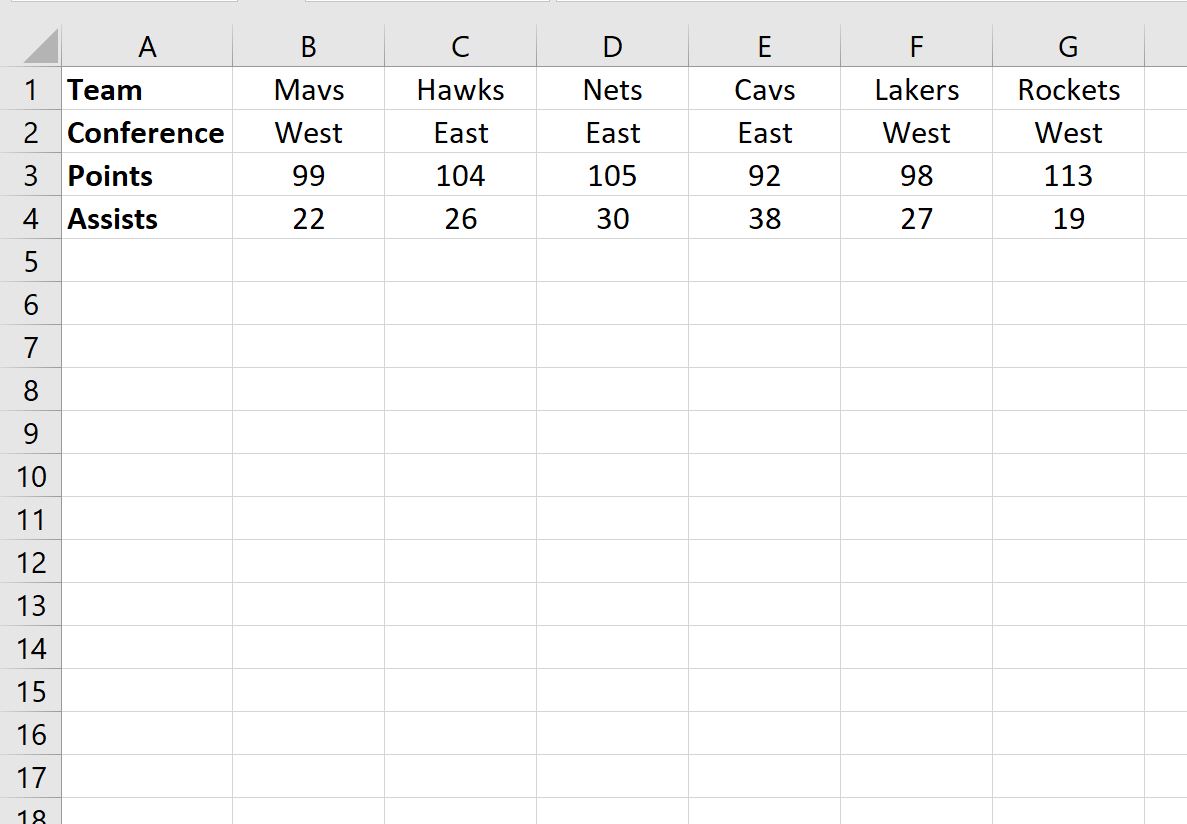
Esempio 1: filtrare i dati orizzontalmente in base a una stringa
Possiamo digitare la seguente formula nella cella B8 per filtrare i dati e mostrare solo le colonne in cui il valore nella riga Conferenza è uguale a “Ovest”:
=FILTER( B1:G4 , B2:G 2 = "West")
Lo screenshot seguente mostra come utilizzare questa formula nella pratica:
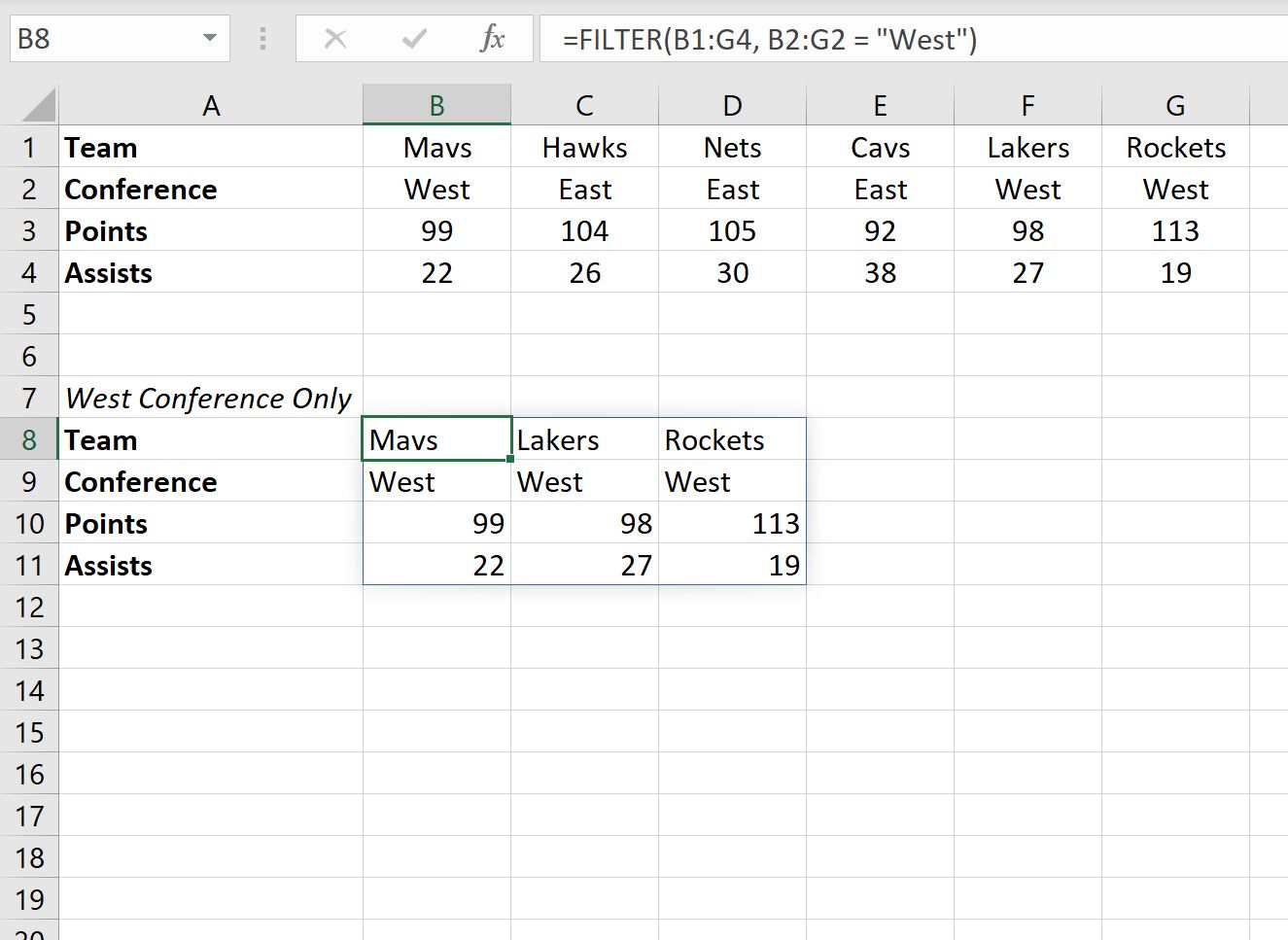
Tieni presente che vengono restituite solo le colonne contenenti “Ovest” nella riga Conferenza .
Esempio 2: filtrare i dati orizzontalmente in base a un valore numerico
Possiamo digitare la seguente formula nella cella B8 per filtrare i dati in modo da visualizzare solo quelle colonne il cui valore nella riga Punti è maggiore di 100:
=FILTER( B1:G4 , B3:G 3 > 100)
Lo screenshot seguente mostra come utilizzare questa formula nella pratica:
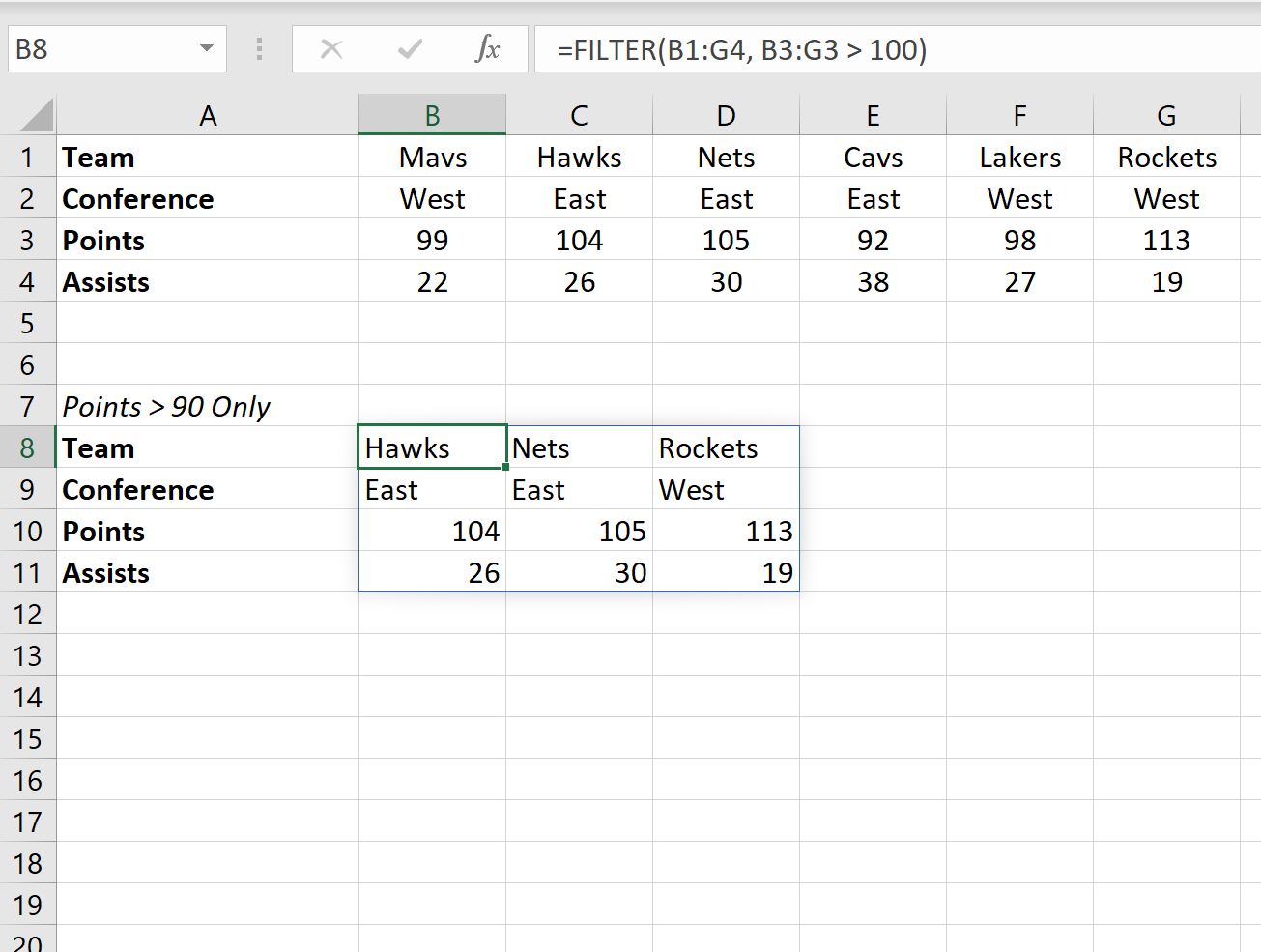
Tieni presente che vengono restituite solo le colonne con un valore maggiore di 100 nella riga Punti .
Risorse addizionali
I seguenti tutorial spiegano come eseguire altre attività comuni in Excel:
Excel: come eliminare righe con testo specifico
Excel: come verificare se la cella contiene testo parziale
Excel: come verificare se la cella contiene testo dell’elenco